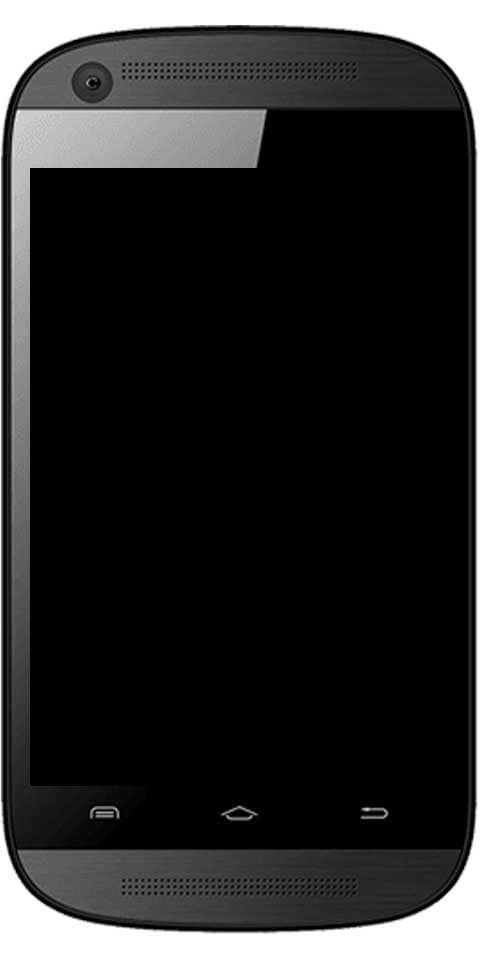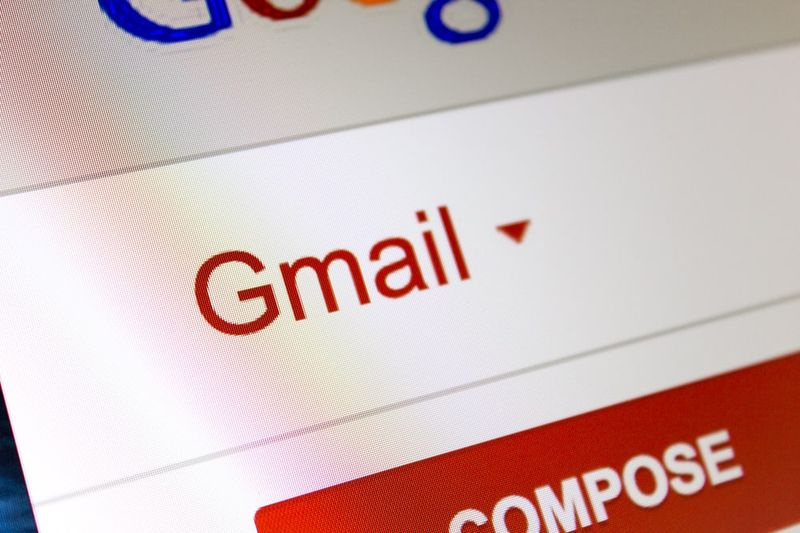Setări QBittorrent pentru descărcări mai rapide - Recenzie

În acest ghid, am împărtășit cele mai bune setări QBittorrent pentru descărcări mai rapide. Un motor de căutare extensibil sau integrat, compatibil cu diferite extensii Bittorrent, o funcție de descărcare secvențială și faptul că nu conține reclame îl fac printre cei mai populari clienți torrent. De asemenea, interfața sa de utilizare la îndemână face ca utilizatorii să o personalizeze foarte simplu sau ușor în funcție de nevoile lor. Acum, dacă ne îndreptăm atenția către viteza prin care puteți descărca sau instala un torrent, atunci iată câțiva factori care intră în joc.
Deoarece include semănători, sănătatea fișierului și lipitorii. De asemenea, puteți adăuga viteza conexiunii la rețea la această listă. Dar asta nu este tot. După ce ați modificat unele dintre setările QBittorrent, puteți să descărcați sau să instalați fișiere într-un ritm mult mai rapid. La urma urmei, fiecare MB sau un pic de viteză contează, mai ales atunci când descărcați sau instalați bucăți uriașe de fișiere. În această situație, vom împărtăși ceva ușor QBittorrent setări pentru descărcări mai rapide. Urmați pașii de mai jos:
cum se pune kodi pe un televizor inteligent
Lista setărilor QBittorrent pentru descărcări mai rapide

Ei bine, iată câteva ajustări și setări utile pe care trebuie să le încercați pe clientul dvs. QBittorent. Haideți să aruncăm o privire profundă:
Descărcați setarea vitezei
Încercați să setați limitele maxime acceptabile sau tarifele globale. Conform limitei pe care doriți să o setați, ei bine, ar putea fi în jur de 70% până la 80% din viteza dvs. curentă. De asemenea, puteți verifica viteza conexiunii la rețea prin site-uri web precum Speedtest.net. După ce ați obținut viteza de descărcare, urmați instrucțiunile de mai jos:
- Pur și simplu lansați clientul QBittorrent pe sistemul dvs. Apoi treceți la Instrumente și apoi apăsați pe Opțiuni.
- Apoi alegeți Viteză situată în bara de meniu din stânga. Acum puteți defini, de asemenea, Limitele ratei acceptabile sau Limita globală a ratei corespunzătoare vitezei de descărcare obținute de la testul de viteză.
- Ei bine, se recomandă, de asemenea, să aplicați limite de viteză pentru LAN sau peers, precum și protocoale µTP. Cu toate acestea, acesta îl va face pe client să renunțe la toți cei cu performanțe lente și colegii care se descarcă, dar nu vor ajunge la partajare.
- Pentru a face acest lucru, mergeți la Setări limită de rată, asigurați-vă că ambele opțiuni (protocoale µTP sau LAN) sunt marcate cu succes.
- După ce ați făcut toate modificările, apăsați Aplicare urmat de OK. Deci, aceasta a fost prima noastră setare QBittorrent pentru descărcări mai rapide. Să ne scufundăm mai jos pentru altele.
Doriți mai multe setări QBittorrent? Scufundați-vă mai jos!
Descărcare desktop onenote 2016
Modificarea porturilor
Dacă vorbim despre NAT, accesați redirecționarea porturilor și multe alte setări conexe, unele aplicații din sistemul dvs. Windows se vor adapta automat la cele mai optimizate setări. Din păcate, nu se poate spune același lucru pentru acești clienți. În această situație, puteți seta manual un port în client, cu condiția ca acesta să se încadreze în limitele ISP.
Aici vă vom arăta cum se întâmplă. Dar înainte de asta, doriți să vă asigurați că aplicația Windows Firewall nu blochează QBittorrent. Ori de câte ori s-a întâmplat, atunci trebuie să luați în considerare adăugarea acestui client în lista albă.
Pasul 1: lista albă QBittorrent în paravanul de protecție Windows
- Mergeți la meniul Start și apoi căutați Windows Defender Firewall.
- Apoi atingeți Permiteți o aplicație sau o caracteristică prin Paravanul de protecție Windows Defender.
- Apoi puteți apăsa butonul Modificare setări (va trebui să aveți drepturi administrative).
- Alegeți aplicația QBittorrent, apoi bifați ambele casete (Privat sau Public) și atingeți OK.
- Dacă nu găsiți aplicația din listă. Apoi apăsați pe Permiteți o altă aplicație, apoi utilizați butonul Răsfoire pentru a muta folderul în care ați instalat aplicația și a efectua sarcina de mai sus.
- Acum este timpul să introduceți manual portul și apoi să verificați dacă modificarea acestor setări QBittorrent poate duce la descărcări mai rapide sau nu. Pașii pentru același lucru sunt menționați mai jos. Doriți mai multe setări QBittorrent? Scufundați-vă mai jos!
Pasul 2: Setarea manuală a portului
- Dacă doriți să setați manual portul în client, încercați să verificați dacă portul este deschis sau nu. În unele situații, ISP-ul dvs. ar fi putut bloca unele porturi.
- Așa că treceți la site-ul și introduceți portul dorit (încercați să căutați un port între 49160 și 65534). Dacă afișează că portul este deschis, atunci îl puteți folosi în client.
- Apoi puteți lansa aplicația QBittorrent pe computer. Apoi treceți la secțiunea Instrumente și alegeți Opțiuni din meniul derulant.
- Apoi accesați fila Conexiuni și adăugați numărul de port pe care l-ați găsit de pe site. Poate fi introdus în secțiunea Port utilizat pentru conexiunea de intrare.
- Apăsați pe Aplicare urmat de OK, iar aceasta încheie celelalte setări QBittorrent pentru descărcări mai rapide. Încercați-l și anunțați-ne rezultatele. Acestea fiind spuse, iată un alt ultim care merită și o încercare.
Alegerea colegilor de calitate
Semănătoarele se referă la seturile de utilizatori care au descărcat deja fișierul și acum îl împărtășesc cu alții, adică colegi. Ei bine, acești colegi pot încărca și fișierele descărcate ale semănătorului. În acest sens, alegerea colegului potrivit ar putea părea o treabă dificilă.
În timp ce doriți să căutați acei colegi cu un raport ridicat de semințe la colegi, acest lucru este mai ușor de spus decât de făcut. În această situație, clientul pare să fi făcut o treabă excelentă. Vă permite să căutați colegi de calitate utilizând Peer Exchange, rețeaua descentralizată și Local Peer Discovery. Haideți să verificăm cum să utilizați aceste funcții în client.
ce înseamnă modul tty
- Pur și simplu lansați aplicația QBittorrent pe computer. Apoi mergeți la secțiunea Instrument și alegeți Opțiuni.
- În acest sens, treceți la BitTorrent și asigurați-vă că cele trei setări de mai sus (PeX, DHT și Peer Discovery) au fost activate.
- Dacă nu, puteți face acest lucru imediat și apoi apăsați pe Aplicare> OK. Asta este tot.
Concluzie:
Acum încheiem articolul despre unele dintre cele mai bune setări QBittorrent pentru descărcări mai rapide. Spuneți-ne gândurile și experiențele dvs. în secțiunea de comentarii de mai jos.
Citește și: